Хотите удаленно управлять своим телефоном Android с компьютера, но не знаете, как это сделать?
Хотите ли вы получить доступ к файлам, управлять уведомлениями или даже играть в игры, удаленное управление вашим устройством Android с компьютера обеспечит удобство работы. Если вы хотите научиться управлять Android с ПК, изучите три эффективных метода и инструмента, доступных на этой странице.
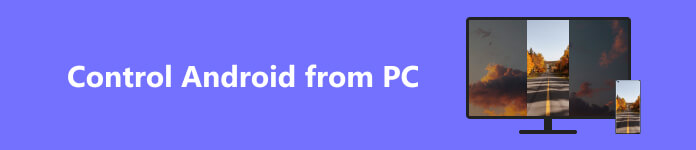
Часть 1. Простой способ удаленного управления телефоном Android с ПК
Зеркало телефона Apeaksoft — это мощное программное обеспечение, которое позволяет удаленно управлять вашим телефоном Android и iPhone с вашего ПК. Вы можете выполнить следующие шаги, чтобы легко управлять Android с ПК.

4,000,000+ Загрузки
Управляйте своим Android-устройством с ПК с Windows 11/10/8/7.
Беспрепятственно зеркально отображайте экран iPhone, iPad и Android на ПК.
Снимайте игровой процесс, приложения и различные действия на своем телефоне.
Поддержка всех часто используемых устройств и компьютеров Android.
Шаг 1 Нажмите Скачать Кнопка для установки Phone Mirror на ваш компьютер. Запустите его и выберите Android Зеркало функцию.

Шаг 2 Подключите свой телефон Android через соединение Wi-Fi или USB в зависимости от ваших потребностей. Установите Зеркало FoneLab приложение на вашем телефоне Android. Откройте его и коснитесь значка «Поиск», чтобы найти свой компьютер. Когда появится ваше компьютерное устройство, нажмите Объединяйтесь , а затем Разрешить.

Шаг 3 Теперь вы можете установить соединение с помощью PIN-кода или QR-кода. После установки соединения между вашим телефоном Android и ПК вы увидите экран вашего телефона Android на вашем ПК. Вы можете управлять своим телефоном Android с помощью мыши и клавиатуры ПК. Phone Mirror также предлагает дополнительные функции, такие как записи экрана, делать снимки экрана и даже передавать файлы между двумя устройствами.

Часть 2. Как управлять Android с ПК с помощью TeamViewer
TeamViewer — это популярное программное обеспечение для удаленного управления, которое позволяет вам получать доступ к вашему телефону Android и управлять им с вашего ПК. Благодаря лаконичному интерфейсу и расширенным функциям он обеспечивает удобство удаленного управления вашим устройством Android. В этой части вы познакомитесь с процессом использования TeamViewer для управления телефоном Android с компьютера.
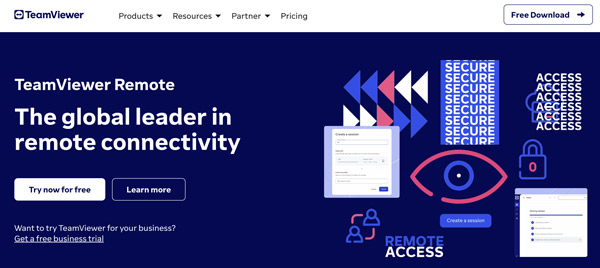
Шаг 1 Откройте веб-браузер на своем компьютере и посетите официальный сайт TeamViewer. Загрузите и установите его. Если ваш телефон работает под управлением Android, перейдите в Google Play Store, найдите приложение TeamViewer, а затем установите его.
Шаг 2 Запустите TeamViewer на своем компьютере и создайте новую учетную запись. Откройте приложение TeamViewer и нажмите «Войти», чтобы войти в свою учетную запись.
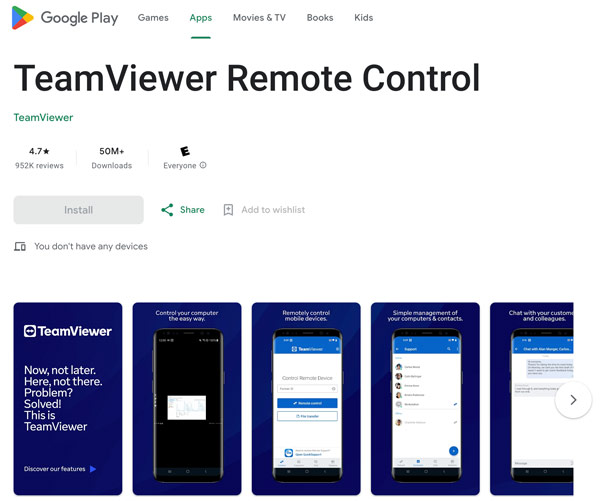
Шаг 3 Запишите идентификатор, отображаемый на главном экране приложения. Вернитесь на свой компьютер и введите идентификатор со своего устройства Android в поле «Идентификатор партнера» на своем компьютере. Затем нажмите Объединяйтесь чтобы инициировать соединение.
Шаг 4 Появится запрос на разрешение удаленного управления на вашем устройстве. Кран Разрешить для предоставления необходимых разрешений. После установки соединения вы увидите экран вашего Android-устройства на вашем ПК. Вы можете удаленно управлять своим Android-телефоном с помощью мыши и клавиатуры вашего ПК. Если вы хотите удалите TeamViewer на вашем Mac, этот пост может вам помочь.
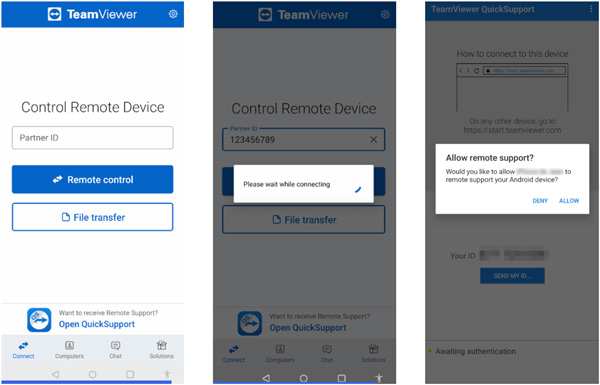
Часть 3. Удаленное управление телефоном Android с ПК с помощью AirDroid
AirDroid может помочь вам удаленно получить доступ к вашему телефону Android и управлять им с компьютера. В этой части рассказывается, как использовать его для удаленного управления Android с ПК.
Шаг 1 Откройте магазин Google Play, найдите приложение AirDroid и установите его на свое устройство Android. Откройте его и нажмите Регистрация чтобы создать новую учетную запись AirDroid.
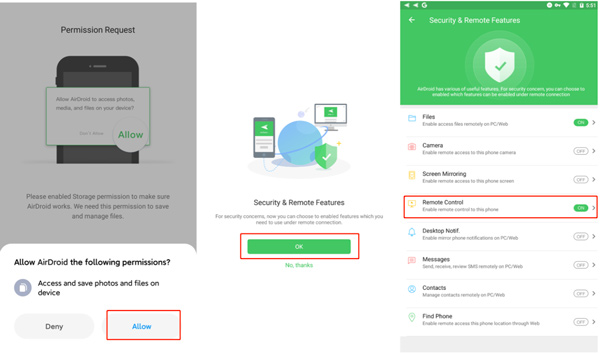
Шаг 2 Откройте браузер на своем ПК и перейдите на официальный сайт AirDroid. Нажмите войдите в правом верхнем углу и войдите в свою учетную запись AirDroid.
Шаг 3 AirDroid автоматически обнаружит ваш телефон Android и установит соединение. После установки соединения вы увидите интерфейс вашего телефона Android на вашем ПК.
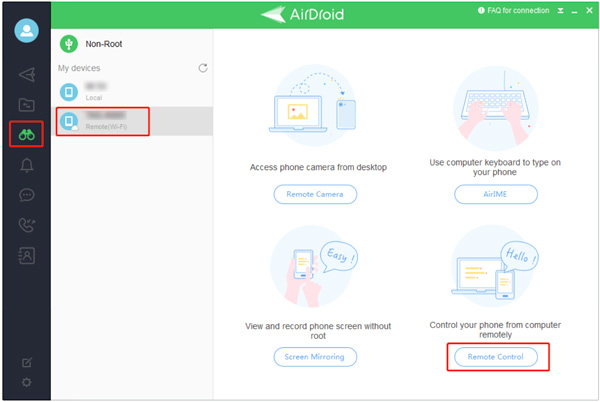
AirDroid позволяет легко передавать файлы между телефоном Android и ПК. Вы можете получать уведомления со своего телефона Android и управлять ими на своем ПК. Он может получить удаленный доступ к камере вашего телефона и делать фотографии с вашего компьютера.
Часть 4. Часто задаваемые вопросы о том, как удаленно управлять Android с ПК
Как управлять телефоном Android с компьютера через USB?
Чтобы управлять своим телефоном Android с компьютера через USB-соединение, вы можете положиться на рекомендуемый Зеркало телефона выше. После подключения телефона Android откройте его приложение для Android и выберите вариант USB.
Может ли TeamViewer управлять iPhone с ПК?
Да, TeamViewer можно использовать для управления iPhone с ПК, но с некоторыми ограничениями. TeamViewer имеет функцию Remote Control для iOS для удаленного доступа и управления iPhone с компьютера.
Могу ли я удаленно включить iPhone с компьютера?
Нет, невозможно удаленно включить iPhone с ПК. Кнопка питания на iPhone — это аппаратная кнопка, которую можно нажать только физически. Удаленное управление состоянием питания iPhone не поддерживается операционной системой устройства или каким-либо официальным программным обеспечением.
Заключение
Управление устройством Android с ПК открывает мир возможностей, делая вашу жизнь более удобной и эффективной. Независимо от того, выберете ли вы Зеркало телефона, TeamViewer или AirDroid, каждый метод предлагает свой уникальный набор функций и преимуществ. Поэкспериментируйте с этими инструментами, чтобы найти тот, который лучше всего соответствует вашим потребностям. Благодаря возможности получать доступ к файлам, управлять уведомлениями и удаленно управлять своим устройством Android вы получите беспрепятственную интеграцию между вашим ПК и устройством Android.




